¿Le pareció útil este contenido?
¿Cómo podríamos hacer que este artículo sea más útil?
Extraiga de forma segura Rugged RAID Pro de la computadora
Siempre expulse la unidad de almacenamiento de la computadora antes de desconectarla físicamente. La computadora debe realizar operaciones de almacenamiento y limpieza en la unidad antes de extraerse. Por lo tanto, si desenchufa la unidad sin usar el software del sistema operativo, sus archivos pueden dañarse.
Mac
Hay varias formas en que puede expulsar el disco duro de una Mac. Consulte abajo las dos opciones.
Expulsar mediante la ventana del Finder
- Abra la ventana del Finder.
- En la barra lateral, vaya a Dispositivos y localice la unidad que desea expulsar. Haga clic en el símbolo de expulsión a la derecha del nombre de la unidad.
- Una vez que el disco duro desaparece de la barra lateral, o la ventana del Finder se cierra, puede desconectar el cable del disco duro de la Mac.
Expulsar vía el escritorio
- Seleccione el icono de escritorio del disco duro y arrástrelo a la Papelera.
- Cuando el icono del disco duro ya no esté visible en el escritorio, puede desconectar físicamente el disco duro de la Mac.
Windows
Use la herramienta Extraer de forma segura para expulsar un disco duro.
- Haga clic en el icono Extraer de forma segura en la bandeja del sistema de Windows para ver los dispositivos que puede expulsar.
Windows 7: 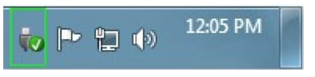
Windows 8/Windows 10: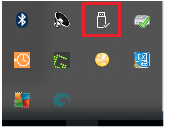
- Si no ve el icono de Extraer hardware de forma segura, haga clic en la flecha Mostrar iconos ocultos en la bandeja del sistema para mostrar todos los iconos en el área de notificación.
- En la lista de dispositivos, elija el que desea expulsar. Windows muestra una notificación cuando es seguro extraer el dispositivo.
- Desconecte el disco duro de la computadora.